מדריך ל-Acronis Migrate Easy
תאריך פירסום:5.4.8
כתב את המדריך:חרמון.
הקדמה:
המדריך הבא מיועד לבעלי 2 כוננים קשיחים, המעוניינים לנקות
כונן אחד ולהעבירו לכונן הקשיח השני לגיבוי.
-
בחרו באפשרות הרצויה:
התקנה:
הפעילו את קובץ ההתקנה.
מסך בחירה, בחרו ב-Install Acronis
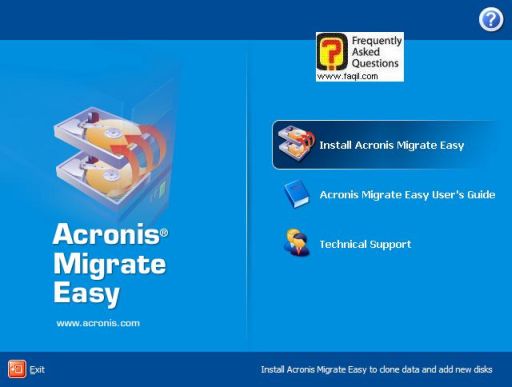
מסך ברוכים הבאים להתקנה, בחרו ב-Next
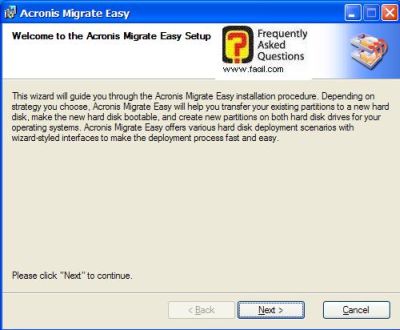
מסך תנאי שימוש, בחרו ב-I Accept וב-Next
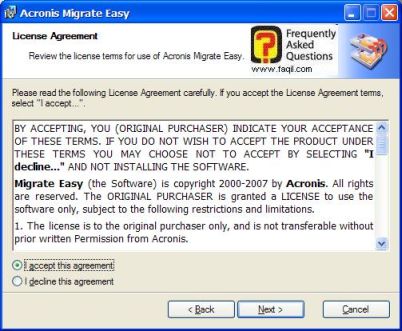
מסך בחירת סוג התקנה, בחרו ב-Typical
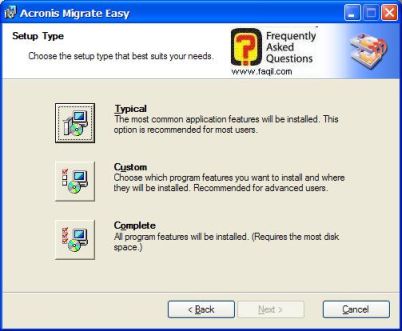
בחרו ב-Install for all
וב-Next

מסך הרשמה.
כתבו את שמכם הפרטי, המשפחה והאימייל
שלכם.
בטלו את ה-V
בריבוע , ובחרו ב-Next
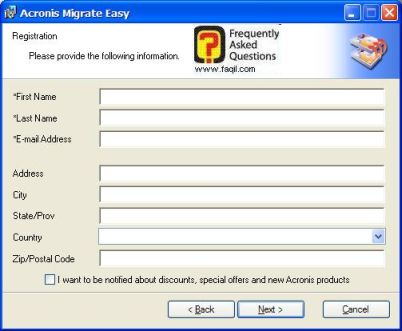
בחרו ב-proceed
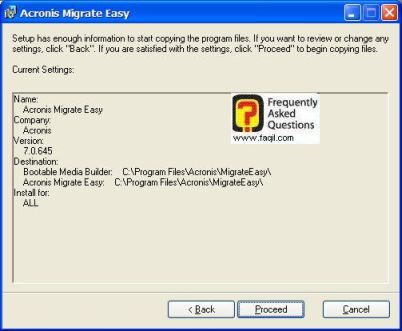
ההתקנה החלה, המתינו מספר דקות עד לסיום ההתקנה.
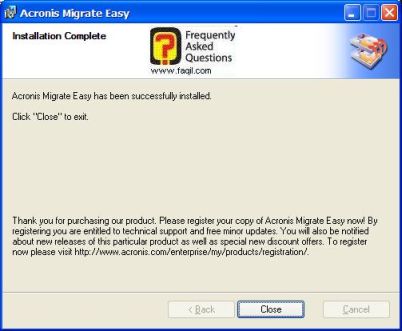
ההתקנה הסתיימה , בחרו ב-Close.
שימוש
הפעילו את התוכנה.
בחרו ב-try now
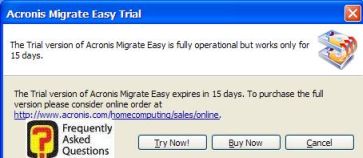
מסך התוכנה
Disk clone=ניקוי
הדיסק והעברת המחיצה לכונן הקשיח השני.
Add new disk=הוספת
דיסק קשיח למחשב.
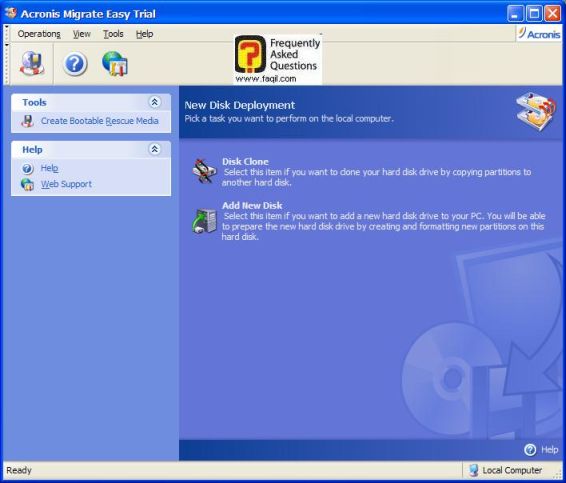
אם בחרתם באפשרות הראשונה, וטרם זוהה הכונן הקשיח שהוספתם:
מסך ברוך הבא לאופציה
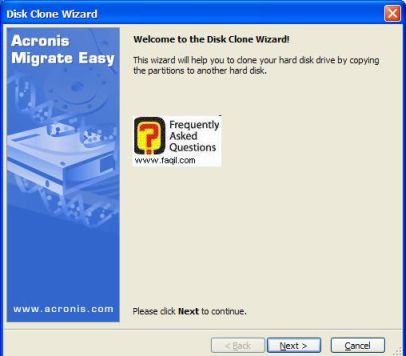
מסך הודעת שגיאה
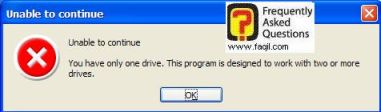
בהצלחה.
***

